Làm sao để kiểm tra hạn sử dụng Office 365? Nhiều người sử dụng, mua Office 365 nhưng không thường kiểm tra thời hạn sử dụng của các công cụ này. Vậy cách kiểm tra Office 365 đã Active hay chưa như thế nào?
Trong bài viết này, Duockhong.com sẽ cùng bạn tìm hiểu cách kiểm tra hạn sử dụng Office 365 đơn giản, nhanh chóng nhất. Với hướng dẫn được chia sẻ trong bài viết này của chúng tôi sẽ giúp bạn dễ dàng kiểm tra thời gian sử dụng bộ công cụ văn phòng này. Cùng xem thêm ngay dưới đây nhé!
Nội Dung Chính
Mở cửa sổ Command Prompt (CMD) với quyền quản trị

Mở Command Prompt bằng cách gõ CMD vào menu Start hoặc hộp tìm kiếm trên thanh tác vụ rồi nhấn phím Enter.
Kiểm tra hạn sử dụng office 365 bằng cách check bản quyền
Tùy vào phiên bản Office 365 mà bạn đang sử dụng lệnh tương ứng để kiểm tra. Sau khi nhập lệnh xong bạn nhấn Enter và đợi một lúc để xem kết quả. Dưới đây là lệnh kiểm tra bản quyền của các phiên bản Microsoft Office.
Kiểm tra bản quyền Microsoft Office 365 nhanh chóng
Bước 1: Bước đầu tiên là kiểm tra phiên bản cài đặt Office 365 của bạn. Bằng cách mở ứng dụng Word, Excel, PowerPoint bất kì và chọn Files -> Account -> About Word

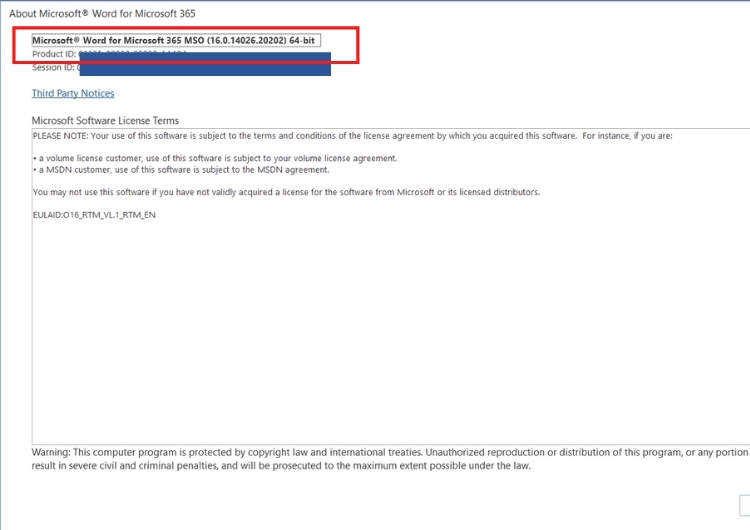
Bước 2: Trong Command Prompt, gõ lệnh sau và nhấn phím Enter
Nếu Office 32-bit được cài đặt trên Windows 64-bit, bạn vui lòng nhập lệnh sau rồi nhấn phím Enter.
cd C:\Program Files (x86)\Microsoft Office\Office16
Hoặc nếu Office 32-bit được cài đặt trên Windows 32-bit, bạn vui lòng thực hiện lệnh sau.
cd C:\Program Files\Microsoft Office\Office16
Hoặc nếu Office 64-bit được cài đặt trên Windows 64-bit, bạn hãy nhập phím sau rồi nhấn phím Enter.
cd C:\Program Files\Microsoft Office\Office16
Trong lệnh trên, bạn vui lòng thay thế “C” bằng ký tự ổ cứng mà Windows được bạn cài đặt lên.
Bước 3: Cuối cùng, gõ lệnh sau để kiểm tra Office 365 đã active hay chưa.
cscript ospp.vbs /dstatus
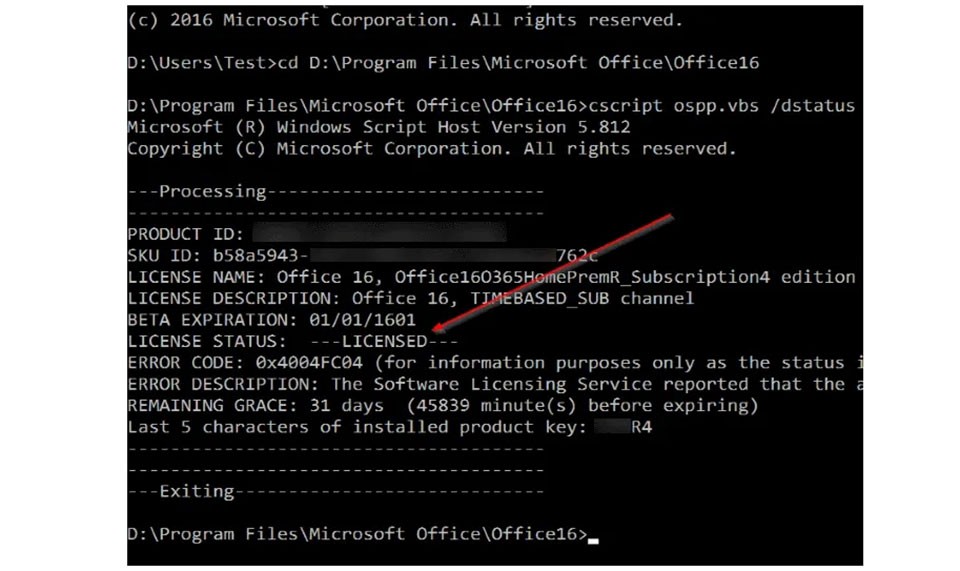
Như bạn có thể thấy trong hình bên dưới, nếu bản sao được kích hoạt, bạn sẽ thấy Licensed (thông báo kích hoạt) bên cạnh License Status (trạng thái kích hoạt). Bạn sẽ kiểm tra hạn sử dụng office 365 tại đây.
Kiểm tra bản quyền Micosoft Office 2019 và 2016
Nhập lệnh sau:
if exist “%ProgramFiles%\Microsoft Office\Office16\ospp.vbs” cd /d “%ProgramFiles%\Microsoft Office\Office16” if exist “%ProgramFiles(x86)%\Microsoft Office\Office16\ospp.vbs” cd /d “%ProgramFiles(x86)%\Microsoft Office\Office16” cscript.exe OSPP.vbs /dstatus
Kiểm tra bản quyền Micosoft Office 2013
Nhập lệnh sau:
if exist “%ProgramFiles%\Microsoft Office\Office15\ospp.vbs” cd /d “%ProgramFiles%\Microsoft Office\Office15” if exist “%ProgramFiles(x86)%\Microsoft Office\Office15\ospp.vbs” cd /d “%ProgramFiles(x86)%\Microsoft Office\Office15” cscript.exe OSPP.vbs /dstatus
Kiểm tra bản quyền Micosoft Office 2010
Nhập lệnh sau:
if exist “%ProgramFiles%\Microsoft Office\Office14\ospp.vbs” cd /d “%ProgramFiles%\Microsoft Office\Office14” if exist “%ProgramFiles(x86)%\Microsoft Office\Office14\ospp.vbs” cd /d “%ProgramFiles(x86)%\Microsoft Office\Office14” cscript.exe OSPP.vbs /dstatus
Kiểm tra bản quyền Micosoft Office 2007
Nhập lệnh sau:
if exist “%ProgramFiles%\Microsoft Office\Office12\ospp.vbs” cd /d “%ProgramFiles%\Microsoft Office\Office12” if exist “%ProgramFiles(x86)%\Microsoft Office\Office12\ospp.vbs” cd /d “%ProgramFiles(x86)%\Microsoft Office\Office12” cscript.exe OSPP.vbs /dstatus
Kiểm tra bản quyền Micosoft Office 2003
Nhập lệnh sau:
if exist “%ProgramFiles%\Microsoft Office\Office11\ospp.vbs” cd /d “%ProgramFiles%\Microsoft Office\Office11” if exist “%ProgramFiles(x86)%\Microsoft Office\Office11\ospp.vbs” cd /d “%ProgramFiles(x86)%\Microsoft Office\Office11” cscript.exe OSPP.vbs /dstatus
Nếu máy chưa kích hoạt bản quyền, bạn sẽ thấy thông báo lỗi: “ERROR“
Nếu máy đã kích hoạt bản quyền trước đó, bạn sẽ thấy các thông tin như sau:
- PRODUCT ID: Là một dãy các ký tự được tạo ra trong quá trình cài Office.
- SKU ID: Mã kho hàng của sản phẩm liên quan đến đơn vị bán hàng và xuất xứ của sản phẩm
- LICENSE NAME: Tên phiên bản (Office 2003, 2007, 2010, 2013, 2016 hay 2019) và chủng loại (Office Home, Business hay Pro)
- LICENSE DESCRIPTION: Mô tả chi tiết hơn cho thông tin License Name ở trên
- LICENSE STATUS: Trạng thái đã đăng ký kích hoạt thành công hay chưa
- LAST 5 CHARACTERS OF INSTALLED PRODUCT KEY: 5 ký tự cuối cùng của mã số bản quyền 25 ký tự đã dùng để kích hoạt bản quyền
- REMAINING GRACE: Thời hạn còn lại có thể sử dụng được của bản quyền (số ngày còn lại sẽ hết hạn). Bạn sẽ kiểm tra hạn sử dụng office 365 tại đây.
Ví dụ về kiểm tra bản quyền Microsoft Office
Ví dụ mình sử dụng Office 2019 trên Windows 10 thì khi kiển tra bản quyền Office sẽ có kết quả như sau:
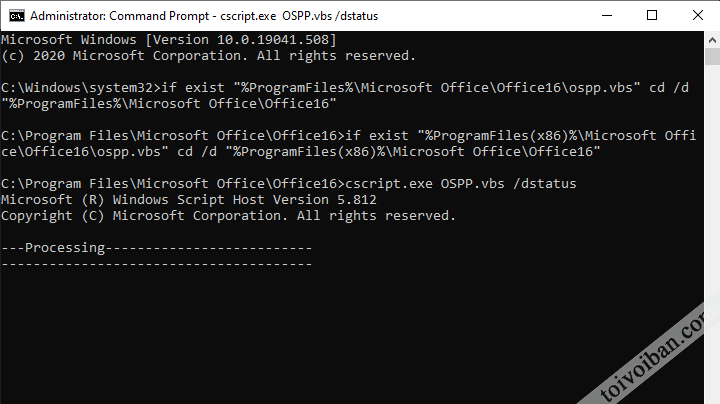

Xem thêm: Hướng dẫn sử dụng Office 365 chi tiết mới nhất
Lời kết
Vừa rồi là những chia sẻ của Duockhong.com về cách kiểm tra hạn sử dụng Office 365 đơn giản, nhanh chóng nhất. Với các nội dung này bạn có thể dễ dàng thực hiện trên máy tính PC, laptop của mình để xem thời hạn sử dụng các ứng dụng Microsoft Office của mình. Hi vọng những thông tin mà chúng mình chia sẻ hữu ích với bạn. Cám ơn bạn đã đọc!
Phương Duy – Tổng hợp và Edit
